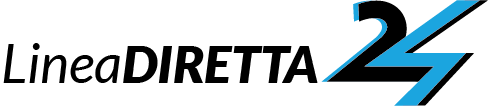Smart TV, ecco il pulsante sconosciuto: ti fa accedere a un’infinità di applicazioni, giochi e contenuti multimediali direttamente sul televisore

Se hai una smart tv probabilmente non la conosci bene quanto pensi: ecco una funzione segreta di cui nessuno parla mai.
Le smart tv hanno ormai conquistato il mercato visto che permettono di accedere a una serie di funzioni che i tv normali non hanno come lo streaming o la possibilità di utilizzare praticamente quasi qualunque applicazione.
Negli ultimi tempi a rivoluzionare ancora di più questo mondo delle smart tv è intervenuto Android, che ha iniziato a diffondere le Android tv che vedono l’utilizzo proprio di questo sistema operativo già famoso per gli smartphone.
Tutto sembra fantastico, ma un problema è sorto per diversi utenti: si tratta della bassa memoria di archiviazione che si verifica quando le applicazioni iniziano a essere una consistente quantità, si tratta di una questione davvero poco carina perché d’un tratto il tv diventa molto lento e si fa fatica ad avviare qualunque funzione.
Eppure c’è un modo per poter risolvere la situazione senza verificare ogni tipo di applicazione guardandone il peso: esiste un pulsante “segreto” che può fare tutto per voi, ecco quale.
La funzione segreta degli Android tv
Più che un pulsante vero si tratta di un tasto metaforico, che, se toccato, permette subito di avere chiaro quali sono le applicazioni che stanno occupando più spazio e dà così un metro di giudizio all’utente che deve capire il modo in cui gestirle.
Si spera, però, che questo problema venga presto risolto alla radice, così da non continuare a gravare sugli utenti: nel frattempo che arrivi questo giorno, ecco come fare per gestire le app più ingombranti.

Dove trovare la funzione dedicata alla memoria
Per iniziare, accendi la TV e vai al Play Store di Google. Una volta lì, cerca l’opzione che ti consente di gestire la memoria di archiviazione e le applicazioni installate: si tratta di una opzione non sempre visibile a prima vista, quindi potresti dover scavare un po’ nel menù delle impostazioni dello store. Se hai Google TV la procedura è leggermente differente: accedi a Impostazioni , quindi cerca l’opzione App o Applicazioni , all’interno della quale devi individuare la voce Vedi tutte le app o qualcosa di simile.
Un volta giunto nella stessa sezione, allora ti sarà possibile verificare quali siano le app che non utilizzi più e che, contemporaneamente, occupano molto dello spazio di archiviazione a tua disposizione. Una volta eliminate, il gioco è fatto e potrai tornare a godere di tutte le funzioni del tuo tv in velocità.